Рисунок 1 Исходные данные Для того, чтобы создать результирующую таблицу, строим вспомогательную с диапазоном условий, где перечисляем все необходимые критерии (Рисунок 2). Рисунок 2
 Скачать 199.09 Kb. Скачать 199.09 Kb.
|
|
Задание 1 Используя возможности расширенного фильтра создать результирующую таблицу с данными по ФИО, должности и адресу, соответствующую следующим условиям: должности – инженер и приемщик, проживают на проспекте. При выполнении задания используем файл формата Excel с именем «Кадры» содержащий исходную таблицу (Рисунок 1.1), в которой перечислены работники некоторого предприятия. 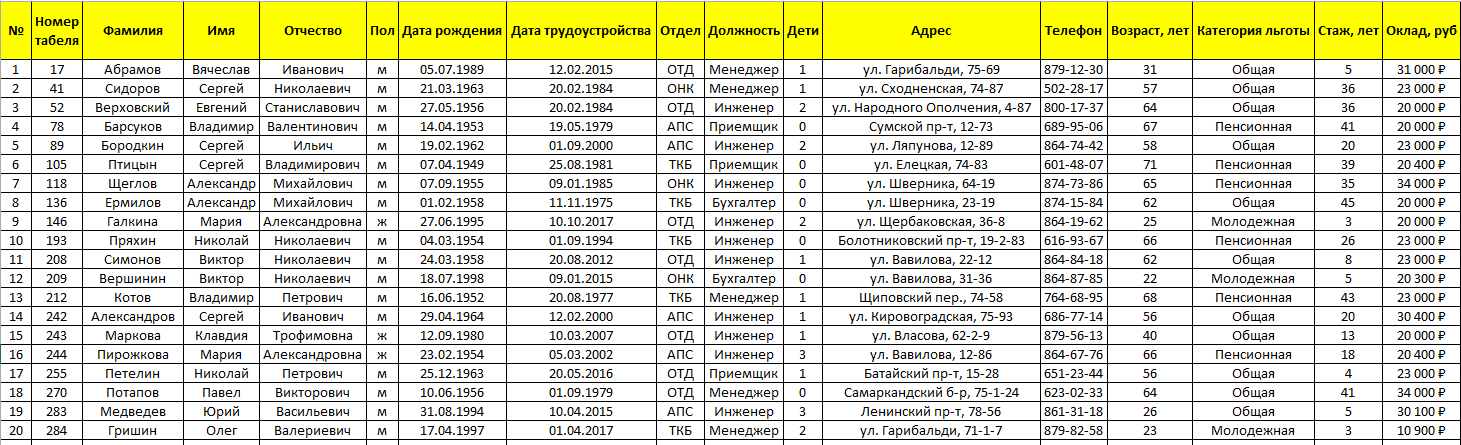 Рисунок 1.1 – Исходные данные Для того, чтобы создать результирующую таблицу, строим вспомогательную с диапазоном условий, где перечисляем все необходимые критерии (Рисунок 1.2). 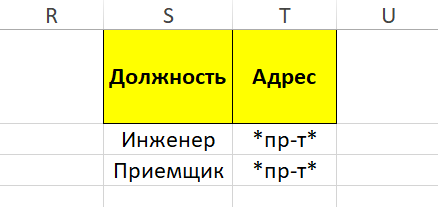 Рисунок 1.2 – Диапазон условий Далее в Excel переходим на вкладку «Данные» - «Сортировка и фильтр» - «Дополнительно». Используя расширенный фильтр в диалоговом окне выбираем все необходимые диапазоны ячеек (Рисунок 1.3). 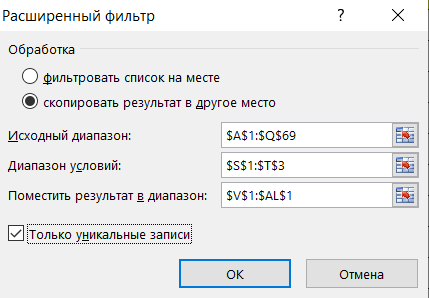 Рисунок 1.3 – Диалоговое окно Получаем результирующую таблицу (Рисунок 1.4).  Рисунок 1.4 – Результирующая таблица Задание 2 Используя возможности промежуточных итогов получить суммарные оклады по отделам и в целом по предприятию. Отобразить данные только второго уровня. Скрыть столбцы, не отображающие информацию. Используем ту же самую таблицу с данными (Рисунок 1.1) из файла Excel «Кадры». Сначала отсортируем таблицу по столбцу «Отдел». Затем выберем на вкладке «Данные / Промежуточные итоги». В диалоговом окне (Рисунок 2.1) укажем следующее: "При каждом изменении в:" выберем из списка Отдел, "Операция:" выбираем "Сумма", "Добавить итоги по:" ставим галочку против поля Оклад. 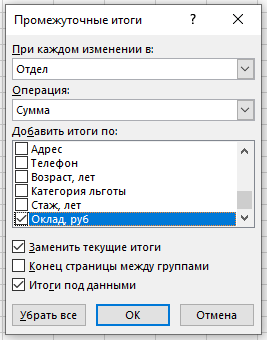 Рисунок 2.1 – Диалоговое окно Получен список с итоговыми строками по полю Оклад (Рисунок 2.2). Если бы мы не отсортировали список по отделам, то строк с промежуточными итогами в списке оказалось бы очень много. 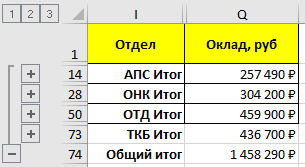 Рисунок 2.2 – Итоговая таблица Слева от адресной полосы с номерами строк - символы структуры. При щелчке по кнопке с номером уровня 1 получаем только общие итоги по предприятию в целом, при щелчке по кнопке 2 - итоги по отделам, при щелчке по кнопке 3 - детальный исходный список. |
